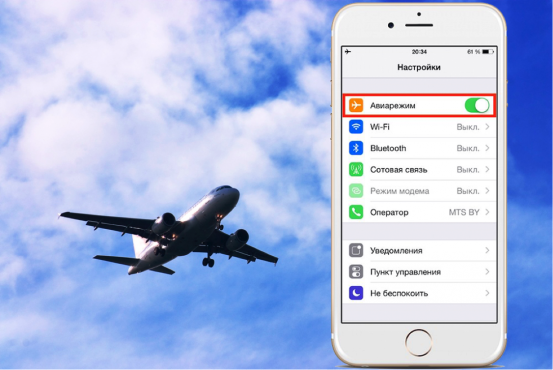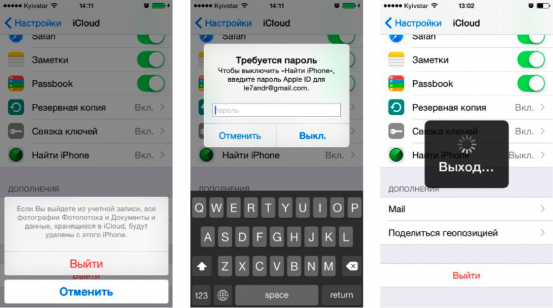- Функции, которые «пожирают» заряд iPhone. Отключаем и радуемся
- Функция «Экранное время»
- Голосовой помощник Siri
- Автояркость
- 14 способов экономии энергии iPhone
- 1. Обновить прошивку до iOS 9
- 2. Выключите прожорливые приложения
- 3. Снижение яркости экрана и громкости звука увеличивает жизнь батареи
- 4. Включить Автоблокировку
- 5. Включить авиарежим
- 6. Выбрать способ Интернет-соединения
- 7. Выключить Bluetooth
- 8. Реже играйте, смотрите видео и фотографируйте
- 9. Выключите iCloud
- 10. Выключить временные зоны и Location Services
- 11. Выключить автообновление приложений
- 12. Подзарядка с нуля
- 13. Приобрести внешний аккумулятор
- 14. Просто выключить устройство
- Как продлить время автономной работы iPhone на iOS 15
- 1. Уменьшаем количество уведомлений
- 2. Настраиваем частоту использования GPS-модуля
- 3. Запрещаем фоновое обновление контента
- 4. Пользуемся режимом энергосбережения
- 5. Не забываем о других способах повышения автономности
Функции, которые «пожирают» заряд iPhone. Отключаем и радуемся
На iPhone есть особенно «прожорливые» функции, которые расходуют заряд аккумулятора наиболее быстро. Что интереснее всего, эти функции не используются по-настоящему большим количеством владельцев iPhone. Тем не менее, так как пользователи могут не знать о влиянии функций на аккумулятор, опции остаются включенными и продолжают «пожирать» заряд iPhone. Рассказали, что и в каких случаях нужно отключить.
Существует множество функций iPhone, которые можно отключить и тем самым повысить время автономной работы. В этой статье мы рассмотрели только такие функции, отключив которые вы сохраните всю основную функциональность своего iPhone. Все важные и нужные каждый день функции останутся включенными.
Функция «Экранное время»
Новая функция iOS 12 — главный «пожиратель» заряда аккумулятора iPhone. Функция в фоновом режиме следит за любой активностью пользователя и ведет статистику. То ли из-за далеко неидеальной оптимизации, то ли так задумано, но свою работу функция выполняет с сильной нагрузкой на аккумулятор.
Когда iOS 12 только вышла многие пользователи начали жаловаться на падение времени автономной работы iPhone. И для большинства из тех, кто попытался решить проблему, спасением стало отключение «Экранного времени».
Если вам не важна статистика, которую собирает функция — отключите ее. Аккумулятор скажет за это спасибо.
Голосовой помощник Siri
«Умный» ассистент Siri располагается на втором месте по влиянию на аккумулятор iPhone. Причем даже в том случае, если вы не вызываете Siri в принципе и не запрашиваете у нее выполнение различных команд.
Как такое может быть? Далеко не все знают, но уже не первую версию iOS, Siri выполняет на iPhone куда больше функций, чем просто ответы на вопросы и установка будильника при помощи голосовых команд. Siri беспрерывно трудится в фоновом режиме, создавая различные рекомендации, стараясь предугадать следующий запрос в поиск и т.д.
Вся эта фоновая работа пагубно влияет на аккумулятор. Если вы не пользуетесь Siri действительно часто и не видите пользы от предложений голосового помощника, отключите его в настройках. Время автономной работы iPhone существенно увеличится.
Автояркость
И третья функция, регулировка которой поможет сильно увеличить время автономной работы iPhone. В случае с данной опцией пользователю придется приложить чуть больше усилий, правда, они несущественны.
На каждом iPhone по умолчанию включена функция автоматической регулировки яркости. iPhone сам определяет, на какой яркости должен работать дисплей, чаще всего устанавливая показатель выше нормы, необходимой пользователю. Дисплей расходует заряд аккумулятора iPhone сильнее всего, особенно если яркость близка к максимальной.
Начните вручную регулировать яркость и держать ее на максимально возможном, но при этом комфортном для ваших глаз уровне. Это позволит разительным образом увеличить время автономной работы вашего смартфона.
Отметим, что начиная с iOS 11 функция «Автояркость» переехала. Сейчас она находится глубоко в параметрах, в меню « Настройки » → « Основные » → « Универсальный доступ » → « Адаптация дисплея ».
Отключение этих трех функций даст мощный результат . При этом iPhone не потеряет важных функций. Вы заметите разницу в первый же день использования вашего iPhone с оптимизированными настройками.
❤️ Понравилась статья? Поставьте лайк и подпишитесь! Вас ждет еще больше полезных советов, секретов iPhone и свежих новостей из мира Apple!
Источник
14 способов экономии энергии iPhone
Наверное, самая распространенная претензия пользователей к продукции компании Apple — быстрая разрядка устройств. И дело тут не в качестве железа или сборки, а в настроенных по умолчанию параметрах операционной системы iOS. Разработчики софта добавляли по умолчанию всё больше и больше функций, превращая гаджет в маленького прожорливого монстра, съедающего все запасы энергии с поистине угрожающей скоростью. Грамотная же настройка и отключение всего лишнего позволяют зачастую в 3 — 4 раза продлить период работы яблочного устройства. Поделиться советами по экономии заряда батареи iPhone и iPad решил сервисный центр Remontiphone6 (ремонт экрана Айфон).
Итак, 14 способов сэкономить расход энергии аккумулятора iPhone и iPad.
1. Обновить прошивку до iOS 9
Компания Apple, анонсировав операционную систему iOS 9, клятвенно пообещала пользователям повысить время работы устройств без подзарядки примерно на час за счёт оптимизации встроенных приложений. Звучит заманчиво, как и новый режим экономии энергии: он в автоматическом режиме снижает потребление энергии на 20% благодаря снижению тактовой частоты процессора, отключению обновлений приложений в фоновом режиме, загрузки новых сообщений и некоторых других функций. iOS 9 пока все ещё сыровата, но её уже можно скачать и снизить расход энергии устройства.
2. Выключите прожорливые приложения
В iOS 8 вы можете наглядно узнать, какие приложения сильно грузят батарею. Зайдите в Настройки > Основные > Статистика > Использование аккумулятора и вычислите главных пожирателей энергоресурсов. Зачастую ими бывают игры, браузеры, приложения соц. сетей, — в случае потребности энергосбережения просто не запускайте их. Заодно удалите неиспользуемые приложения, съедающие батарейку в фоновом режиме.
3. Снижение яркости экрана и громкости звука увеличивает жизнь батареи
Поддержание работы дисплея Retina весьма энергозатратно. Тесты показали, что на максимальном уровне яркости при просмотре 720 p видео iPhone 5 выдерживает 6 часов 21 минуту работы, а при половине яркости — аж 9 часов 48 минут! Результат налицо.
Использование встроенных динамиков, высокой громкости звука и эквалайзера на удивление быстро разряжают устройство. Экономичнее использовать наушники и отключить эквалайзер в Настройки > Музыка.
4. Включить Автоблокировку
Автоблокировка поможет Вам экономить заряд батареи во время бездействия смартфона или оставлять его дисплей включенным надолго. При включении автоблокировки экран становится недоступен для случайных нажатий, а сам смартфон переходит в спящий режим. Мы рекомендуем установить минимальный интервал для включения автоблокировки, чтобы сократить расход батареи. Для этого в меню Настроек откройте Основные > Автоблокировка и выберите временной интервал для отключения экрана.
5. Включить авиарежим
Авиарежим необычайно полезен как для «выключения» телефона во время переговоров или в общественных местах, где это требуется, так и для экономии энергии. Когда Вы выбираете этот режим, смартфон выключает сотовую связь, Wi-Fi, Bluetooth и все энергоёмкие процессы, запущенные в фоновом режиме. Его также стоит включать там, где сигнал связи отвратительного качества, ведь телефон тратит целую кучу энергии в момент активного поиска связи. Авиарежим находится в меню Настроек на первом месте.
6. Выбрать способ Интернет-соединения
Любое активное соединение Вашего девайса к Интернету довольно энергозатратно. Иметь одновременно подключение к Wi-Fi, 3G и 4G не имеет никакого смысла, лучше выбрать что-то одно и не расходовать заряд батареи почем зря. Если есть выбор — мы рекомендуем использовать Wi-Fi: и качество сигнала обычно лучше, и гаджеты работают дольше на 10 — 20%.
7. Выключить Bluetooth
Если вы не пользуетесь Bluetooth, а назойливая иконка синего зуба в статусной строке напоминает вам о нём, имеет смысл отключить — свою порцию энергии он исправно потребляет. Для этого зайдите в Центр управления и нажмите на иконку посередине, или же войдите в Настройки и выключите там Bluetooth.
8. Реже играйте, смотрите видео и фотографируйте
Очевидно, что чем активнее вы пользуетесь iPhone, тем быстрее он разряжается. А вот скорость разрядки напрямую зависит от используемых приложений и отличается в 3 — 4 раза. Больше всего ресурсов вашего устройства задействует использование 3D-графики, съёмка фото или видео. Разрядить Айфон, играя в игры с детализованной графикой вроде Infinity Blade 3, можно в мгновение ока. Просмотр видео, особенно в высоком разрешении, также крайне ресурсозатратен. Если вы находитесь далеко от зарядного устройства и ждёте важного звонка, играть в игры или смотреть видео при низком уровне заряде батареи — плохая идея. Лучше развлеките себя чтением книг или новостей.
Не меньше энергии тратится на процесс съемки фото или видео. Делать умопомрачительные селфи или снимать котиков лучше с приличным запасом энергии.
9. Выключите iCloud
Если хотите долгой работы устройства без подзарядки, выключите все лишние синхронизации как стандартных (например, не всем жизненно необходима синхронизация Календаря или Напоминаний), так и сторонних приложений с сервисом iCloud. Каждая подобная синхронизация сжирает свою порцию ресурсов, так что зайдите в Настройки > iCloud и смело удаляйте всё лишнее.
10. Выключить временные зоны и Location Services
Геолокация — одна из самых «прожорливых» функций iPhone. Иногда она здорово помогает, например, отсортировать снятые в разных местах фотографии, но требует уж больно много энергии. Постоянно держать эту службу включённой – расточительно, имеет смысл активировать её в случае необходимости. Отключить службу полностью или для отдельных приложений можно следующим образом: Настройки > Приватность > Службы геолокации и сдвинуть соответствующий переключатель.
11. Выключить автообновление приложений
Весьма полезная функция автообновления приложений, введённая в iOS 7, обладает неприятным и весьма существенным недостатком — большим расходом энергии. К счастью, отключается она просто: Настройки > iTunes Store, App Store > Обновления следует деактивировать.
12. Подзарядка с нуля
Вы замечали, что иногда индикатор батареи показывает заряд некорректно? Ваше устройство может внезапно разрядиться при показаниях «батарейки» от 17% до 2%. Чтобы избежать подобных неприятностей и точно знать ресурсы гаджета, предлагаем вам не реже одного раза в месяц выполнять калибровку батареи: разряжать до нуля, а затем полностью заряжать. Калибровка поможет аккумулятору более точно отображать данные о своём состоянии, чтобы вы могли рассчитать время его работы.
13. Приобрести внешний аккумулятор
Но самый эффективный способ в разы увеличить длительность работы вашего яблочного устройства — приобрести внешний аккумулятор. Таким образом, емкость батареи вашего устройства фактически увеличивается в несколько раз. Для любителей использовать iPhone в путешествиях вдали от электричества и цивилизации подобное устройство станет незаменимым.
14. Просто выключить устройство
Ну и самый простой и банальный совет — просто выключите iPhone, когда осталось 6-7% заряда, чтобы иметь возможность в нужное время совершить звонок. Выключение при меньшем количестве процентов более рискованно, iPhone может уже не включиться без кабеля питания.
Таким образом, вы сами можете выбрать, как использовать ваш гаджет: задействовать весь функционал на полную катушку, имея возможность в любой момент его подзарядить, или внимательно следить за расходом энергии, находясь в поездке. Помните, iPhone и iPad могут работать без подзарядки довольно долго, если вы расходуете энергию с умом.
Источник
Как продлить время автономной работы iPhone на iOS 15
После обновления до iOS 15 многие пользователи заметили падение автономности своего iPhone. Это может быть связано как с активным тестированием новых фишек и особенностей системы, так и с работой большого количества опций и параметров, которые по умолчанию активны в новой прошивке Apple.
Сейчас расскажем о самых действенны способах повышения автономности iPhone и подскажем, что можно отключить без урезания ключевых фишек гаджета.
1. Уменьшаем количество уведомлений
Уведомления на iPhone не только отвлекают пользователя от важных дел, но и планомерно разряжают батарею гаджета. Поступающее сообщение выводит звуковой сигнал и на время активирует дисплей смартфона, который является серьезным пожирателем заряда.
Отключив лишние сообщения, продлите время работы гаджета без подзарядки и будете реже отвлекаться от работы или учебы. Тем более, что в iOS 15 добавили два полезных механизма для этого.
▶ Можно воспользоваться стандартным проверенным способом, который работает и во всех предыдущих версиях iOS – вручную отключить уведомления для ненужных программ и игр.
Для этого переходим в Настройки – Уведомления и проходимся по списку приложений, отключая уведомления в большинстве случаев. Оставляем мессенджеры, клиенты социальных сетей, банковские программы и прочие нужные утилиты.
▶ Вторым шагом для сокращения количества входящих сообщений является настройка новой фишки – Сводка уведомлений. Мы уже подробно рассказывали о ее настройке и использовании в отдельной статье.
Идея заключается в том, чтобы получать уведомления не во время и поступления, а пачками в удобное для этого время. Например, можно настроить получение сообщений (сводку) раз в час, во время рабочего перерыва, во время перемены между лекциями или вовсе в вечернее время для разбора сообщений дома.
Делается это по пути Настройки – Уведомления – Доставка по расписанию. Здесь нужно экспериментировать со временем сводки и ее частотой.
▶ Третьим шагом может стать еще одна фишка iOS 15 – режим Фокусирование. Мы разбирали все его нюансы и настройки здесь.
Есть смысл заморочиться с настройками, чтобы задать несколько профилей и оградить себя от уведомлений, например, на тренировках, совещаниях, во время выходных дней или в других ситуациях. Профили могут активироваться по времени, местоположению, при запуске определенных приложений или при срабатывании настроенной автоматизации.
Задаются все параметры по пути Настройки – Фокусирование. И тут настроить все с первого раза не получится, придется повозиться с параметрами и подобрать подходящую конфигурацию режимов.
В итоге любым из предложенных способов можно сократить количество уведомлений в iOS 15 для увеличения автономности iPhone.
2. Настраиваем частоту использования GPS-модуля
Сейчас все больше приложений и сервисов обращаются к модулю геолокации, чтобы узнать местоположение пользователя. Это оправдано, например, во время заказа доставки еды или вызова такси, но совсем необязательно для игр и развлекательных приложений.
▶ Можно одним махом продлить время работы iPhone без подзарядки и избавиться от лишнего отслеживания вашего местоположения.
Делается это по пути Настройки – Конфиденциальность – Службы геолокации. Здесь нужно пройтись по списку установленных приложений и полностью отключить доступ к GPS для большинства программ и игр.
Для некоторых подойдет приблизительное отслеживание местоположения. Это одна из фишек прошлогодней iOS 14. Система определяет координаты устройства с точностью до города, а более точную позицию не раскрывает. Такой способ пригодится, например, для погодных приложений.
Для этого в разделе с настройками геолокации для конкретной программы нужно отключить переключатель Точная геопозиция.
▶ Кроме этого не забываем заглянуть в раздел Настройки – Конфиденциальность – Службы геолокации – Системные службы. Там тоже есть множество прожорливых служб, которые регулярно запрашивают местоположение гаджета.
Мы уже подробно рассказывали о работе каждой службы в отдельной статье. Оставьте только самые нужные для вас.
После настройки доступ к геолокации должен остаться у нескольких важных системных служб. Приложения должны быть разделены на три группы: без доступа к GPS (большинство программ и игр), с доступом к примерной геопозиции (некоторые важные приложения), с доступом к точной геопозиции (3-5 самых важных программ на смартфоне).
3. Запрещаем фоновое обновление контента
Еще один очевидный пожиратель заряда батареи смартфона – обновлений приложений в фоновом режиме. Программы и игры любят докачивать контент, обновлять данные и подгружать свежие новости. Вот только нужно это не всегда, а в большинстве случаев можно запросто обойтись без этого.
▶ Перейдите в Настройки — Основные — Обновление контента и запретите загружать данные в фоне для большинства программ и игр. Можно оставить включенными загрузку только для самых важных и используемых приложений.
Здесь же можете запретить обновление при мобильном соединении, что дополнительно сохранит трафик на лимитированном тарифе.
▶ Не забудьте настроить аналогичные параметры для магазинов iTunes и App Store. Делается это в меню Настройки — App Store. Новые приложения вы сможете загрузить на другом устройстве самостоятельно, а обновить медиатеку – вручную при необходимости.
Если оставить лишь фоновое обновление приложений в App Store и доступ к фоновой работе для десятка программ, получится существенно продлить время автономной работы iPhone.
4. Пользуемся режимом энергосбережения
Эта фишка iOS помогает не только при низком уровне заряда батареи, но и способна существенно ограничить производительность смартфона, когда это необходимо. Режим “желтой батарейки” отключает сразу несколько трудоемких процессов.
Здесь можно узнать обо всех ограничениях и особенностях режима энергосбережения в iOS.
Можно приучиться чаще запускать его, когда смартфон не нуждается в пиковой производительности или настроить автоматическую активацию энергосбережения по триггеру.
Так смартфон сам отключит ненужные фишки iOS и будет жить на одном заряде дольше.
5. Не забываем о других способах повышения автономности
Существует еще с несколько мелких настроек и опций, которые помогают гаджету терять меньше энергии. Некоторые из них отключают практически неиспользуемые фишки, а другие серьезно ограничивают работу гаджета. Активируйте данные параметры с умом, чтобы не превратить смартфон в подобие кнопочной звонилки.
▶ Используйте темное оформление на айфонах с OLED-экранами. Небольшой прирост автономности можно получить при переходе на темную тему iOS и черные обои. Подойдет не всем и не всегда, но попробовать стоит. Тем более, что это не накладывает никаких ограничений и не отключает важные системные параметры.
▶ Отключайте отслеживание движения. Такая возможность пригодится всем, у кого есть Apple Watch и кто не использует смартфон в качестве шагомера. За работу фишки отвечает переключатель по пути Настройки – Конфиденциальность – Движение и фитнес. Выключаем и забываем.
▶ Запрещайте фоновую отправку статистики в Apple. Ежедневные анонимные отчеты о работе гаджета сильно помогают купертиновцам в совершенствовании своих продуктов. В то же время это сказывается на автономности. Перейдите по пути Настройки – Конфиденциальность – Аналитика и улучшения и отключите все переключатели.
▶ Отключите ожидание команд для Siri. Ассистент, который ждет голосовую команду активации, тоже потребляет немало энергии. Отключить можно в меню Настройки – Siri и Поиск – Слушать “Привет, Siri”.
▶ Убирайте визуальные эффекты системы. В разделе Настройки – Универсальный доступ – Движение можно активировать Уменьшение движения, а по пути Настройки – Универсальный доступ – Дисплей и размер текста есть смысл включить Понижение прозрачности.
▶ Сокращайте интервал автоблокировки. Снизить параметр можно в меню Настройки – Экран и яркость – Автоблокировка. Чтобы работать комфортнее при низком значении интервала, на iPhone с Face ID можно включить Распознавание внимания (Настройки – Face ID и код-пароль).
Применив подходящую комбинацию из всех указанных выше советов, вы точно получите ощутимый прирост автономности своего iPhone.
Источник